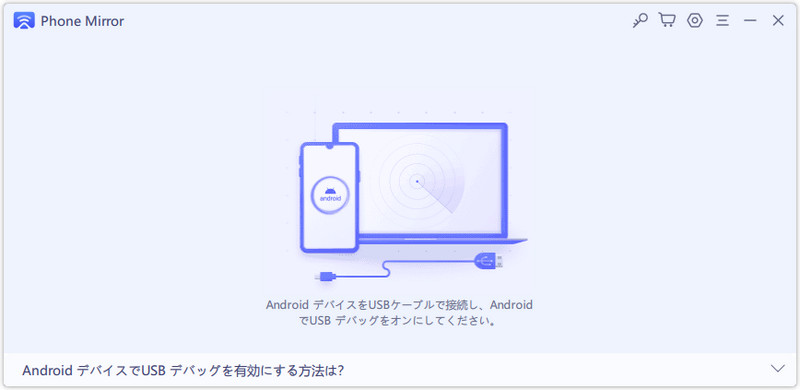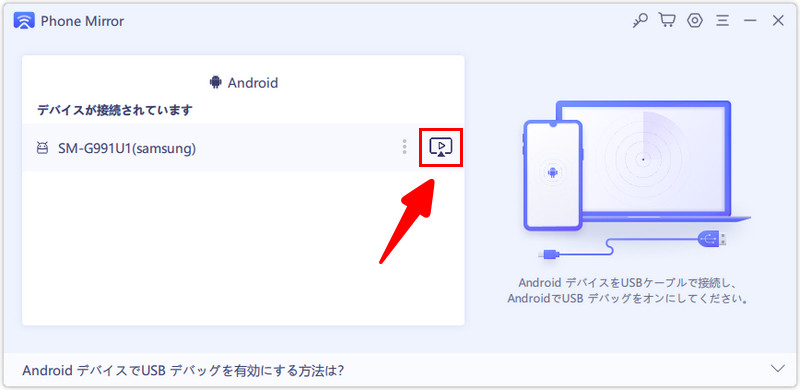fire tv stickでandroidをミラーリングできない時の対処法
著者 山崎 あずさ 最終更新日 2022-03-18 / カテゴリAndroid ミラーリング
Fire TV Stickを使うと、インターネットで配信されるコンテンツなどがテレビやモニターで観られて便利です。さらに、androidをミラーリングする機能が付いており、日ごろからスマートフォンで見ている画面をテレビなどの大画面で楽しめ点も醍醐味でしょう。
しかし、Fire TV Stickでミラーリングをしようとしたのにandroidでできないというケースが発生します。そこで今回は、Fire TV Stickでandroidをミラーリングできない時の対処法を中心に解説します。
- 1、Fire TV Stickとは
- 2、画面ミラーリングとは
- 3、【7選】fire tv stickでandroidをミラーリングできない時の対処法
- 4、補足:Tenorshare Phone MirrorでAndroidをミラーリングする
1、Fire TV Stickとは
Amazonが販売するFire TV Stickは、テレビのHDMI端子を接続して使うAndroidベースのFire OSを搭載するストリーミングメディアプレーヤーです。主な機能は以下の通りです。

- スマホをミラーリングする機能
- ネット配信されるコンテンツをテレビやモニターで視聴する機能
2、画面ミラーリングとは
テレビやモニターにiPhoneやandroidなどのスマホ画面を映し出す機能を画面ミラーリングと言います。通常、画面ミラーリングをするにはFire TV Stickのようにミラーリング機能がある機器が必要となります。スマホゲームやYouTube動画を見る際など、画面ミラーリングして大画面に映し出すことで、より楽しめます。
3、【7選】fire tv stickでandroidをミラーリングできない時の対処法
Fire TV Stickでミラーリングできない(アンドロイド)の対処法を見ていきましょう。
対処1 端末(対応機種)を確認
Fire TV StickのミラーリングがiPhoneでできないのは、Fire TV StickがApple製品に対応していないからです。Fire TV StickでiPhoneをミラーリングするには、別途アプリの利用などが必要です。Apple製品以外にもFire TV Stickが対応していない端末がありますので、該当する端末を利用していないか確認しましょう。Fire TV Stickが対応していない端末は次の通りです。
- iOSとMacOS
- Android OS 4.2 (Jelly Bean) 以前のAndroid
- MiracastをサポートしていないAndroid
- ワイヤレスディスプレイ(WiDi)をサポートしていないWindowsデバイス
対処2 本体を再起動
Fire TV Stickとアンドロイドのそれぞれを再起動することで、ミラーリングできない問題を解決できる場合があります。Fire TV Stickは、選択ボタンと再生ボタンを同時に長押しすると再起動されます。電源ケーブルを抜いて30秒ほど経ってから再接続することでも再起動が可能です。
アンドロイドは電源ボタンを長押しして表示されたメニューから再起動をタップしましょう。再起動のボタンが表示されない機種では、電源を切るをタップしてから再度電源を入れましょう。
対処3 HDMIの接続を確認
Fire TV Stickは、テレビのHDMI端子に挿して使います。テレビ側のHDMIの接続に不備が無いか確認しましょう。また、通信環境が不安定でもミラーリングができないことがあるので、有線ミラーリングを試してもいいかもしれません。
対処4 同じWi-Fiネットワークに接続
Fire TV Stickとandroidは同じWi-Fiネットワークに接続されている必要があります。Androidがモバイル回線に接続されていてミラーリングできない原因となっていないか、Fire TV Stickと同じWi-Fiに接続されているか確認しましょう。
対処5 スマホの設定を確認
Fire TV Stickのミラーリングがandroidでできない場合は、ワイヤレスディスプレイの機能を有効になっているか確認しましょう。
「設定」から「ディスプレイ」を選択します。
「ワイヤレスディスプレイ」をタップして、機能をオンにします。

対処6 端末の距離(10m以内)を確認
Fire TV StickとWi-Fiルーター、androidの距離を確認してみましょう。それぞれのデバイスが10m以内の距離であることが望ましいです。デバイスが離れた場所に位置する場合は、お互いの距離が近づくように移動させましょう。
対処7 Amazonに問い合わせてみる
ミラーリングできない問題が解決しないならAmazonに問い合わせてみることも方法のひとつです。インターネットからAmazonに問い合わせ可能です。
補足:Tenorshare Phone MirrorでAndroidをミラーリングする
AndroidをWindowsのパソコンにミラーリングするならTenorshare Phone Mirrorが非常におすすめです。
Androidの画面をリアルタイムでパソコンに反映して、より良い視覚で楽しめるほか、パソコン上でAndroidのスクリーンショットや画面録画ができる機能が付いています。Tenorshare Phone Mirrorは最大5つのAndroidを同時にWindowsパソコンにミラーリング可能です。1台のパソコン画面で複数のデバイス画面の閲覧と操作ができるため、時間と労力の削減したい方は重宝するでしょう。
公式ホームページからTenorshare Phone Mirrorをダウンロードしてパソコンにインストールします。
Tenorshare Phone Mirrorを立ち上げてAndroidをUSBケーブルでパソコンに接続後、画面の指示に従いUSBデバックを有効にします。


「ミラーボタン」をクリックします。

まとめ
fire tv stickでandroidをミラーリングできない時の対処法についてご紹介しました。ミラーリングするために機器を利用するため、ミラーリングできない時は複数の原因が考えられます。原因に応じた対処法を取りましょう。Tenorshare Phone Mirrorは、ミラーリング機器を必要とすることなくandroidをWindowsパソコンにミラーリングできます。そのため、エラーの発生がほぼ無く、安定して利用できます。また、誰でも使えるようにシンプルな画面と操作性を備えています。